Копирование матрицей¶
Для того чтобы выполнить копирование объекта матрицей:
1. Выберите объект.
2. Вызовите контекстное меню и выберите пункты «Специальное копирование» → «Копирование матрицей», см. Рис. 1.

Также вызов инструмента «Копирование матрицей» доступен на панели инструментов «Графика», см. Рис. 2.
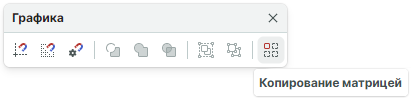
- В окне «Копирование матрицей» выберите один из вариантов копирования объекта:
- «Фиксированное число копий» – укажите число строк и колонок и установите при необходимости флаг в поле «Разрешить наложение» для допуска наложения копируемых объектов друг на друга, см. Рис. 3.
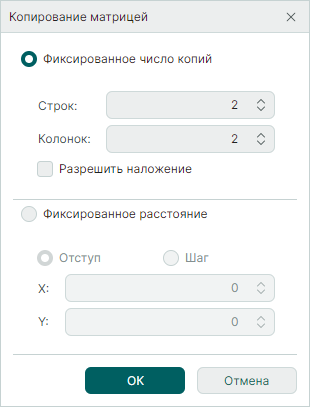
- «Фиксированное расстояние» – выберите один из предложенных вариантов задания расстояния. «Отступ» – отступ между размещаемыми копиями объектов. «Шаг» – шаг, с которым объекты будут размещены. Введите расстояния по оси Х и оси Y в мм для выбранного варианта. Число размещаемых копий не ограничено, см. Рис. 4.
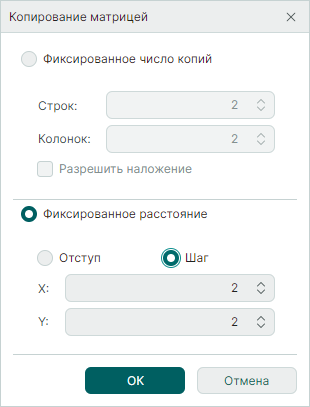
Важно! При выборе опции «Шаг» в поле «Фиксированное расстояние» важно, чтобы шаг превышал размер копируемого объекта.
- Растяните прямоугольник, в рамках которого будут отображены копии объекта, согласно заданным в окне «Копирование матрицей» параметрам:
- «Фиксированное число копий», см. Рис. 5.
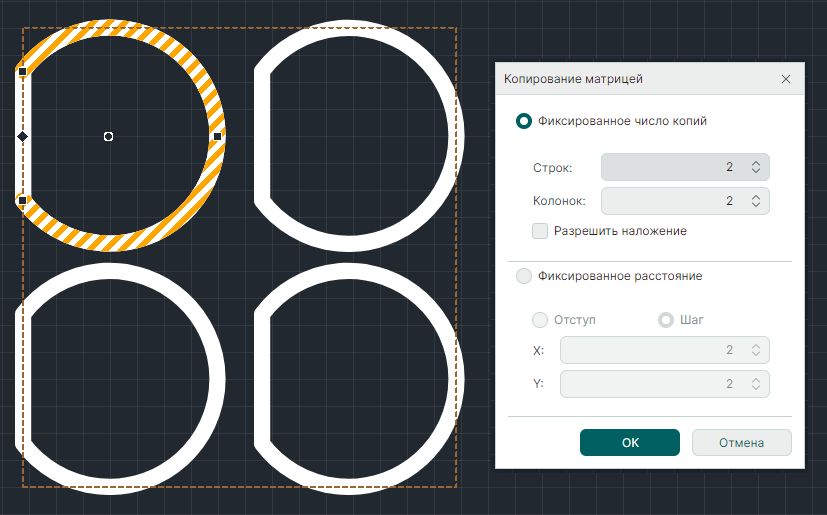
- «Фиксированное расстояние», см. Рис. 6.
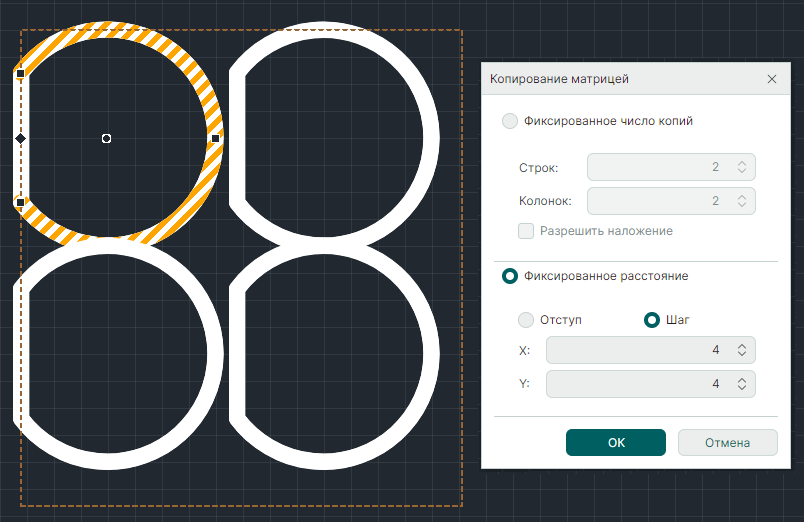
- Зафиксируйте расположение копий объекта нажатием левой кнопки мыши.